いつもSohos-Styleをご愛顧頂きありがとうございます。
進捗報告をしていただく際など、ここまでは終わっています、と、
フォルダ内の「複数のファイル名一覧」を作りたいと思ったことはありませんか?
ファイルを右クリックして、「名前の変更」から
一件ずつコピペして作成したことがある・・・・・・という方は少なくないと思います。
今回は、これを実現するもっと手軽な方法を紹介します。
※Windows Vista以降のOSで使えます。
1. まず、ファイル名を取得したいフォルダに移動します。
2. 次に、ファイル名を取得したいファイルを選択します。

3. [Shift]を押しながら右クリックすると表示されるメニューから、
「パスとしてコピー」を選択します。

4. WordやExcelなどに貼り付けます。
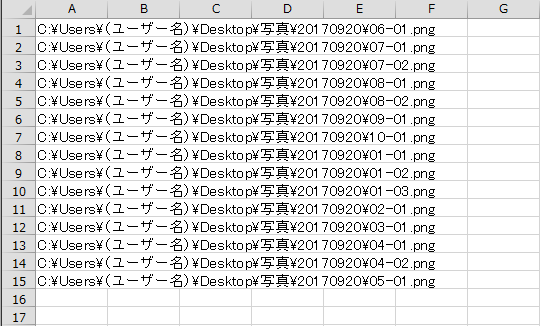
5. あとはファイル名の前についているパスの部分を、
置換([Ctrl]+h)で削除します。
上の例では、検索する文字列に
「C:\Users\(ユーザー名)\Desktop\写真\20170920\」を入力し、
置換後の文字列を空白にして「すべて置換」します。

「すべて置換」をクリックすると、↓になります。
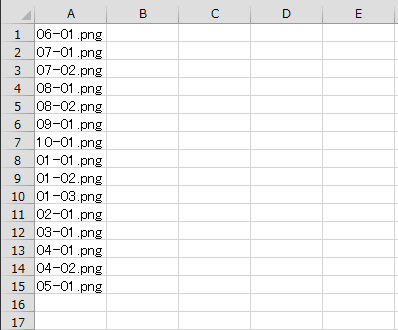
「フォルダ内の複数のファイル名一覧」が取得できました。
簡単で便利な操作ですので、ぜひ一度試してみて下さい♪



























